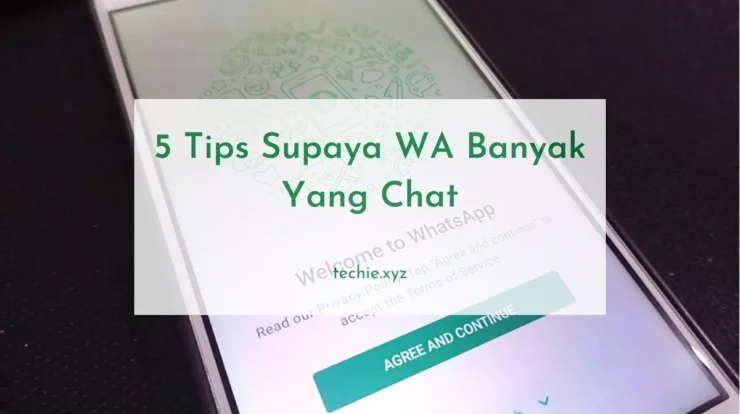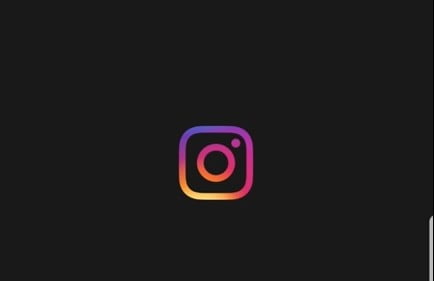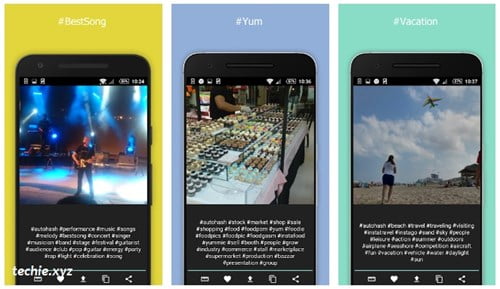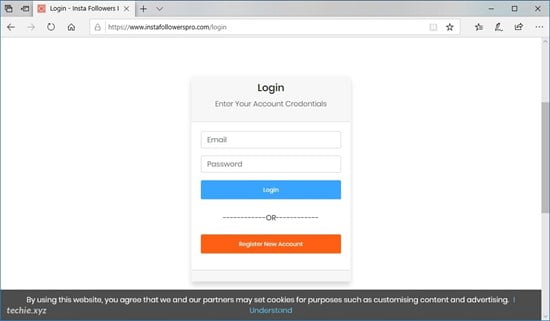Terkadang, kita tidak punya akses untuk membuka HP, bisa karena HP rusak, kehabisan baterai, atau bisa saja ketinggalan. Pada waktu yang sama, kita harus melakukan update postingan di Instagram. Kalau untuk akun IG pribadi, tentu saja bisa di tunda, akan beda ceritanya ketika anda adalah admin dari akun IG perusahaan tertentu, dimana jadwal update posting IG tidak bisa ditawar, sehingga mau tidak mau anda melakukan update.
Upload video Instagram lewat laptop ini juga bisa dimanfaatkan teman-teman yang menggunakan Instagram untuk jualan online.
Dengan menggunakan laptop upload foto langsung ke Instagram tanpa smartphone ini, berarti teman-teman bisa menghemat waktu yang biasanya terpakai untuk memindahkan foto dari laptop ke smartphone.
Jadi lebih praktis kan?
baca juga: Cara Download Video di Instagram Terbaru.
Cara upload video di Instagram lewat PC atau Laptop
Sebenarnya ada beberapa cara upload video dan foto lewat PC atau laptop. Yang biasanya disarankan adalah:
- membuka Instagram lewat emulator Android.
- membuka Instagram lewat Android di mesin virtual
- membuka Instagram lewat browser (Google Chrome, Mozilla Firefox, Safari, Opera, dll.)
Cara mana yang paling mudah?
Kalau bagi dee-nesia, upload video Instagram lewat browser di PC atau laptop itu yang paling mudah, cepat, irit kuota dan space hard disk.
Mudah dan cepat? Iya, karena kita tidak perlu install aplikasi selain yang sudah ada di laptop, setting ini-itu, dan ini bisa dilakukan apapun OS yang kita gunakan di laptop. Baik jika anda memakai Windows (10, 8.1, 8, 7, XP); MacOS, atau Linux, tidak ada masalah, karena cara upload video di Instagram lewat PC atau laptop ini dilakukan di browser, bukan aplikasi tersendiri seperti halnya di Android.
Irit kuota dan space hard disk? Banget.
Jika hanya untuk upload video dan foto ke Instagram sampai harus install emulator Android – seperti misalnya Bluestacks atau NOX Player, atau bahkan install Android di VirtualBox, maka pasti kita akan habiskan kuota internet lumayan banyak.
Installer NOX Player itu besarnya 379MB, sementara Bluestacks bisa sampai 510MB. Itu installer-nya saja. Setelah terinstall, mereka akan butuh space di hard disk yang juga besar.
Kalau VirtualBox ukuran installernya sekitar 107MB, ditambah installer Android dan kebutuhan space total untuk install Android-nya, minimal 2GB. Jadi boros banget kan kebutuhan space-nya?
baca juga: Cara Menemukan Hashtags Yang Tepat Supaya Viewer Instagram Bertambah.
Dan pastinya waktu yang juga tidak sebentar untuk install dan setting sampai Instagram berhasil kita buka di Bluestacks, NOX Player, atau Android di VirtualBox.
Mending langsung upload video dan foto Instagram lewat browser saja. Dalam hitungan menit, pasti sudah selesai – kecuali internetnya lelet, kelamaan milih foto, atau kelamaan scrolling feed IG di browser laptop, wkwkwk….
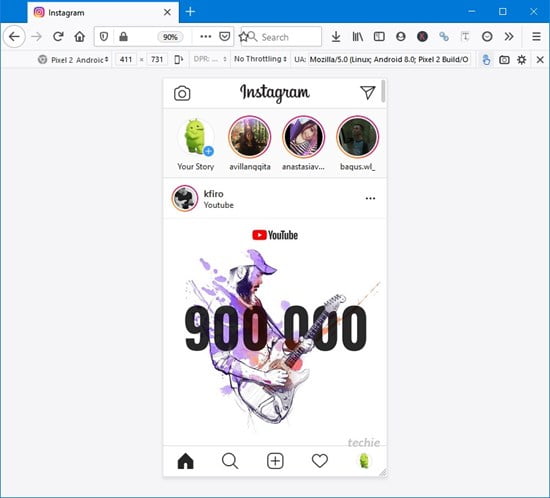
Cara upload video di Instagram lewat browser di PC atau laptop
- buka browser favorit anda, terserah mau pakai apa. Techie pakai Firefox.
- buka dan login ke Instagram
- tekan tombol Ctrl+Shift+M
kalau mau terlihat keren atau nerd buka Web Console Developer Tool dengan cara:
- tekan tombol fungsi F12, atau
- tekan bareng tombol Ctrl+Shift+I, atau
- klik kanan, lalu pilih Inspect Elemen atau klik kanan di mouse lalu tekan tombol Q
- tekan tombol pilihan Responsive Design Mode – tekan bareng tombol Ctrl+Shift+M
- pilih mau pakai tampilan smartphone apa dari daftar yang tersedia (ada iPhone, Samsung, Kindle, atau pilih yang lain dengan klik pada Edit List.)
- refresh tampilannya dengan menekan tombol F5
jika tombol navigasi di bawah untuk upload video atau foto itu tidak muncul, lakukan langkah ini:
- klik di foto profile
- klik pada setting (ikon roda bergerigi)
- scroll sampai bawah, klik pada HASHTAG
- kalau di scroll sampai bawah tidak muncul juga, ubah-ubah zoom level-nya dengan menekan tombol Ctrl+scroll di mouse
baca juga: Cara Menambah Viewer Instagram Dengan Memanfaatkan Situs dan Layanan Gratis.
hNah, sekarang seharusnya Instagram di browser laptop anda sudah memunculkan tombol Home, Search, Plus, Love, dan Profile.
Anda bisa klik pada tombol Plus untuk mulai upload video atau foto di Instagram lewat PC atau laptop kamu via browser dengan gampang.